यदि आप एक आईटी विशेषज्ञ हैं, तो आप शायद पहले 'वर्चुअलबॉक्स इंस्टॉलर त्रुटि ठीक करें' संदेश देख चुके हैं। यह त्रुटि कई कारणों से हो सकती है, लेकिन यह आमतौर पर गलत स्थापना पथ या दूषित स्थापना फ़ाइल के कारण होती है।
इस त्रुटि को ठीक करने के लिए आप कुछ चीजें कर सकते हैं, लेकिन सबसे आम समाधान केवल वर्चुअलबॉक्स को पुनर्स्थापित करना है। यह आमतौर पर किसी भी भ्रष्ट फाइल को ठीक कर देगा और आपको सॉफ्टवेयर को सही तरीके से इंस्टॉल करने की अनुमति देगा।
कैसे दूसरे मॉनिटर विंडोज़ 10 को निष्क्रिय करने के लिए
यदि आपको अभी भी समस्या हो रही है, तो आप मैन्युअल रूप से स्थापना पथ को ठीक करने या वर्चुअलबॉक्स फ़ोल्डर को अपने सिस्टम से हटाने और स्थापना को फिर से शुरू करने का प्रयास कर सकते हैं। इन चरणों को 'वर्चुअलबॉक्स इंस्टालर त्रुटि को ठीक करें' संदेश को ठीक करना चाहिए और आपको सॉफ़्टवेयर को सही ढंग से स्थापित करने की अनुमति देनी चाहिए।
यदि आप नहीं लगा सकते हैं वर्चुअल बॉक्स विंडोज 11/10 पर और एक त्रुटि हो रही है स्थापना विफल! त्रुटि: स्थापना के दौरान घातक त्रुटि इस समस्या से निजात पाने के लिए अपनाएं ये टिप्स. ऐसे अनगिनत कारण हो सकते हैं कि वर्चुअलबॉक्स आपके कंप्यूटर पर इंस्टॉलर क्यों नहीं चला सकता है। यहां हमने कुछ सामान्य कारणों को समाधान के साथ जोड़ दिया है ताकि आप समस्या को ठीक कर सकें और बिना किसी समस्या के विंडोज 11/10 ओएस स्थापित कर सकें।

वर्चुअलबॉक्स इंस्टॉलर त्रुटि को ठीक करें
विंडोज 11/10 पर वर्चुअलबॉक्स इंस्टॉलर इंस्टॉलेशन त्रुटि को ठीक करने के लिए, इन चरणों का पालन करें:
सतह प्रो 3 चमक काम नहीं कर रहा है
- हाइपर- V को अक्षम करें
- इंस्टॉलर को व्यवस्थापक के रूप में चलाएं
- उन्नत एप्लिकेशन सेटिंग बदलें
- समस्यानिवारक को स्थापित/निकालें प्रोग्राम चलाएँ
इन टिप्स और ट्रिक्स के बारे में अधिक जानने के लिए पढ़ते रहें।
1] हाइपर-वी को अक्षम करें
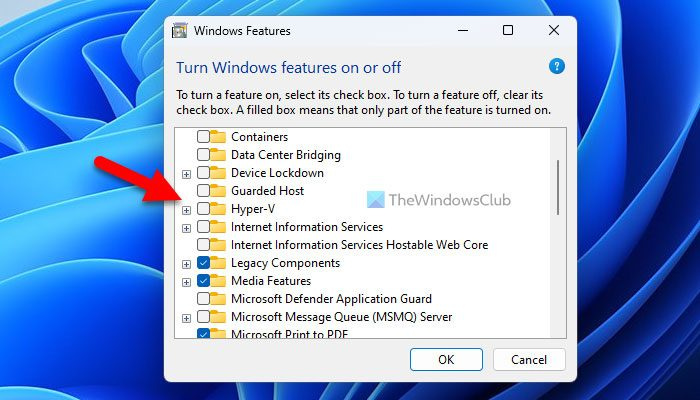
यह पहला समस्या निवारण सुझाव है जिसका आपको अपने विंडोज कंप्यूटर पर इस समस्या से छुटकारा पाने के लिए पालन करना चाहिए। थर्ड पार्टी वर्चुअल मशीन एप्लिकेशन जैसे वर्चुअलबॉक्स, वीएमवेयर वर्कस्टेशन प्लेयर आदि हाइपर-वी के साथ काम नहीं करते हैं। यही कारण है कि वर्चुअलबॉक्स इंस्टॉलेशन प्रक्रिया से गुजरने से पहले आपके कंप्यूटर पर हाइपर-वी को अक्षम या अक्षम करने की अनुशंसा की जाती है।
विंडोज 11/10 में हाइपर-वी को अक्षम करने के लिए, इन चरणों का पालन करें:
- टास्कबार पर सर्च फील्ड पर क्लिक करें।
- खोज विण्डोस के सुविधा को बंद या चालू करो .
- एक व्यक्तिगत खोज परिणाम पर क्लिक करें।
- पता लगाना हाइपर-वी विकल्प।
- हाइपर- V को अनचेक करें।
- प्रेस अच्छा बटन।
फिर इसे सभी प्रक्रियाओं को पूरा करने दें और अपने कंप्यूटर को पुनरारंभ करें। उसके बाद, आपको बिना किसी समस्या के वर्चुअलबॉक्स स्थापित करने में सक्षम होना चाहिए।
2] इंस्टॉलर को व्यवस्थापक के रूप में चलाएं
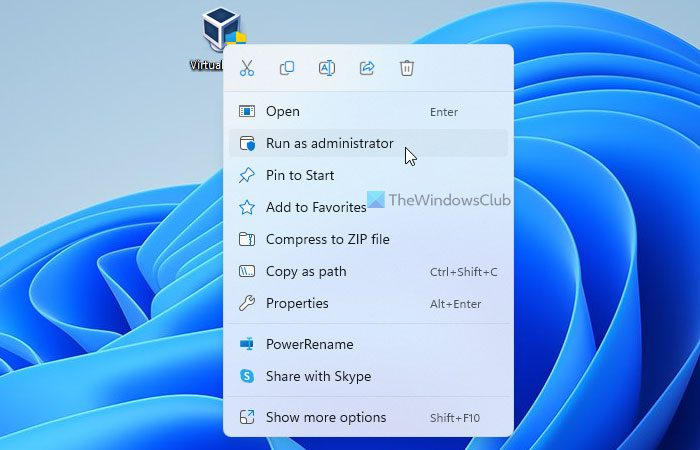
कभी-कभी आपको इंस्टॉलर को व्यवस्थापक के रूप में चलाने की आवश्यकता हो सकती है। यह तब आवश्यक है जब आपने अपने कंप्यूटर पर UAC या उपयोगकर्ता खाता नियंत्रण सेटिंग कॉन्फ़िगर की हो। इसीलिए VirtualBox इंस्टॉलर को व्यवस्थापक के रूप में चलाने के लिए इन चरणों का पालन करें:
- आधिकारिक साइट से आपके द्वारा डाउनलोड की गई वर्चुअलबॉक्स इंस्टॉलेशन फ़ाइल ढूंढें।
- इंस्टॉलर पर राइट क्लिक करें।
- चुनना व्यवस्थापक के रूप में चलाएं विकल्प।
- पर क्लिक करें हाँ यूएसी प्रॉम्प्ट में विकल्प।
अब आपके इंस्टॉलर को कोई त्रुटि संदेश प्रदर्शित नहीं करना चाहिए।
3] उन्नत ऐप सेटिंग बदलें
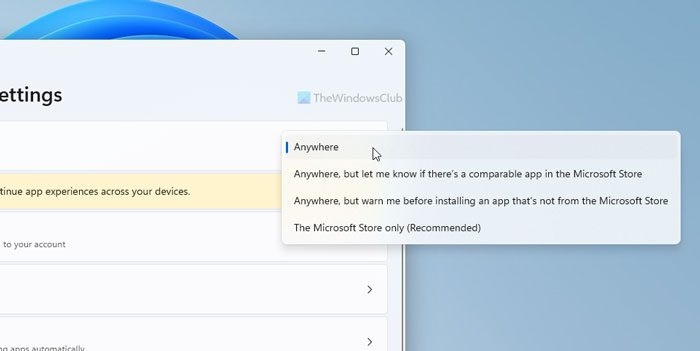
विंडोज 11 और विंडोज 10 एक विकल्प के साथ आते हैं जो सिस्टम द्वारा थर्ड-पार्टी ऐप्स को इंस्टॉल होने से रोकता है। यदि आप इस सेटिंग को सक्षम करते हैं, तो आप वर्चुअलबॉक्स या किसी अन्य सॉफ़्टवेयर को स्थापित नहीं कर पाएंगे। इसलिए विंडोज 11/10 में उन्नत ऐप सेटिंग बदलने के लिए इन चरणों का पालन करें:
आउटलुक थ्रेड द्वारा व्यवस्थित
- प्रेस विन + मी विंडोज सेटिंग्स खोलने के लिए।
- के लिए जाओ एप्लिकेशन> उन्नत एप्लिकेशन सेटिंग .
- बढ़ाना ऐप्स प्राप्त करने का स्थान चुनें ड्रॉप डाउन मेनू।
- चुनना कहीं भी विकल्प।
उसके बाद, एप्लिकेशन इंस्टॉल करने का प्रयास करें।
4] प्रोग्राम इंस्टॉल/अनइंस्टॉल ट्रबलशूटर चलाएं।
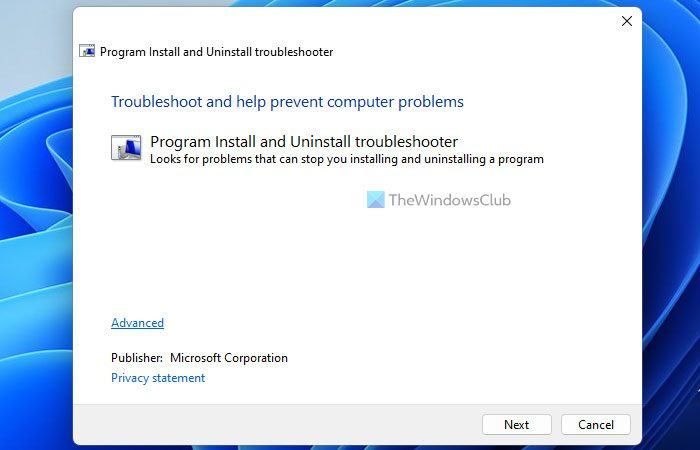
कंप्यूटर के स्थान की खिड़कियों को बदलें 10
Microsoft एक समस्या निवारक प्रदान करता है जो तब काम करता है जब आप अपने कंप्यूटर पर किसी एप्लिकेशन को इंस्टॉल या अनइंस्टॉल करने में असमर्थ होते हैं। यह कहा जाता है प्रोग्राम इंस्टाल/अनइंस्टॉल ट्रबलशूटर . आप इस एप्लिकेशन को माइक्रोसॉफ्ट की आधिकारिक वेबसाइट से डाउनलोड कर सकते हैं। इसलिए समस्या निवारक चलाएँ और समस्या को ठीक करने के लिए ऑन-स्क्रीन निर्देशों का पालन करें। प्रोग्राम को स्थापित करने और निकालने के लिए समस्या निवारक डाउनलोड करें support.microsoft.com .
पढ़ना: वर्चुअलबॉक्स घातक: INT18: बूट विफलता त्रुटि
असफल स्थापना को कैसे ठीक करें?
कुछ टिप्स हैं जिनका पालन करके आप विंडोज 11/10 पीसी पर असफल स्थापना को ठीक कर सकते हैं। उदाहरण के लिए, आप जांच सकते हैं कि क्या आपके पास व्यवस्थापक अधिकार हैं, जांचें कि क्या विंडोज इंस्टॉलेशन तंत्र काम कर रहा है, आदि। दूसरी ओर, आप चला सकते हैं प्रोग्राम इंस्टाल/अनइंस्टॉल ट्रबलशूटर , अपने कंप्यूटर को पुनरारंभ करें, सुरक्षित मोड में प्रयास करें, आदि।
विंडोज़ पर वर्चुअलबॉक्स स्थापित नहीं कर सकता?
विंडोज़ पर वर्चुअलबॉक्स स्थापित नहीं करने के कई कारण हो सकते हैं। उदाहरण के लिए, यदि आपके खाते में व्यवस्थापक अधिकार नहीं हैं, तो आप इस एप्लिकेशन को इंस्टॉल नहीं कर पाएंगे। कोई फर्क नहीं पड़ता कि आपको यह समस्या क्यों हो रही है, आप ऊपर बताए गए टिप्स और ट्रिक्स का पालन करके इसे ठीक कर सकते हैं।
यह सब है! आशा है कि ये उपाय आपके काम आए होंगे।
पढ़ना: वर्चुअलबॉक्स वीएम विंडोज पर नहीं खुलेगा या शुरू नहीं होगा।














